如何使用 GroupDocs.Viewer .NET 从 FTP 高效下载和呈现文档
介绍
还在为如何在 .NET 应用程序中直接从 FTP 服务器下载和渲染文档而苦恼吗?随着对高效文档管理的需求日益增长,像 GroupDocs.Viewer for .NET 这样的工具可以彻底改变您的工作流程。本教程将指导您如何使用 GroupDocs.Viewer for .NET 从 FTP 服务器下载文档并将其渲染为 HTML 格式。
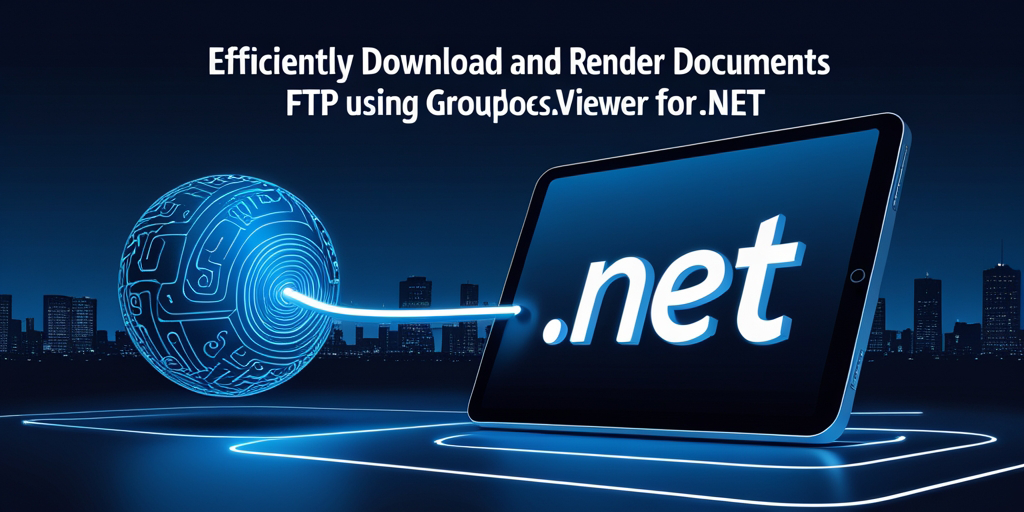
在本综合指南中,我们将介绍:
- 设置必要的环境
- 从 FTP 服务器下载文档
- 使用 GroupDocs.Viewer 呈现这些文档
完成本教程后,您将拥有一个功能齐全的设置,能够轻松获取和显示文档。让我们来探索一下入门所需的先决条件。
先决条件
在实施我们的解决方案之前,请确保您具备以下条件:
所需的库和版本
- 适用于 .NET 的 GroupDocs.Viewer 25.3.0 版本对于呈现文档至关重要。
环境设置要求
- 安装了 .NET Framework 或 .NET Core 的开发环境。
- 访问存放文档的 FTP 服务器。
知识前提
- 对 C# 和 .NET 编程概念有基本的了解。
- 熟悉使用 NuGet 包管理器进行库安装。
考虑到这些先决条件,让我们继续为 .NET 设置 GroupDocs.Viewer。
为 .NET 设置 GroupDocs.Viewer
要在您的 .NET 应用程序中使用 GroupDocs.Viewer 的功能,请通过 NuGet 安装它。操作方法如下:
通过 NuGet 包管理器控制台安装
在 Visual Studio 的包管理器控制台中运行此命令:
Install-Package GroupDocs.Viewer -Version 25.3.0
通过 .NET CLI 安装
或者,如果您更喜欢使用 .NET CLI,请使用以下命令:
dotnet add package GroupDocs.Viewer --version 25.3.0
许可证获取步骤
GroupDocs 提供免费试用和临时许可证,方便用户探索其全部功能。您可以从其官方网站获取:
基本初始化
首先,在您的项目中初始化 GroupDocs.Viewer。以下是使用 C# 的基本设置:
using GroupDocs.Viewer;
// 使用文件路径或流初始化查看器对象
using (Viewer viewer = new Viewer("your-file-path-or-stream"))
{
// 您的渲染逻辑在这里
}
有了这个,您就可以继续实现 FTP 文档下载和渲染功能。
实施指南
现在我们的环境已经建立,让我们将实现分解为可管理的部分:
从 FTP 下载文档
概述: 本节介绍如何使用 C# 从 FTP 服务器获取文档。
步骤 1:定义您的 FTP URL
首先指定文档的 FTP 路径:
string ftpFilePath = "ftp://localhost/sample.doc"; // 替换为您的实际 FTP 文件路径。
步骤 2:获取文档流
使用 WebClient 或类似从指定的 FTP 位置检索流:
using System.Net;
Stream GetFileFromFtp(string ftpUrl)
{
using (var client = new WebClient())
{
return client.OpenRead(ftpUrl);
}
}
使用 GroupDocs.Viewer 进行渲染
概述: 这部分主要介绍如何将下载的文档渲染为HTML格式。
步骤 1:设置输出目录
确定保存渲染文档的位置:
string outputDirectory = "YOUR_OUTPUT_DIRECTORY"; // 定义您的目录路径。
string pageFilePathFormat = Path.Combine(outputDirectory, "page_{0}.html");
步骤 2:渲染文档
利用 GroupDocs.Viewer 转换和呈现文档:
using (Viewer viewer = new Viewer(stream))
{
HtmlViewOptions options = HtmlViewOptions.ForEmbeddedResources(pageFilePathFormat);
viewer.View(options);
}
故障排除提示
- FTP 连接问题: 确保您的 FTP 服务器凭据正确。
- 流错误: 验证文件路径是否可访问且有效。
实际应用
以下是此设置可能有益的一些实际场景:
- 自动报告生成: 自动从 FTP 服务器获取并呈现报告以供分析。
- 文档管理系统: 集成到需要文档访问和显示功能的系统中。
- 协作平台: 用于在团队工作区中共享文档,并即时呈现它们。
性能考虑
为了优化使用 GroupDocs.Viewer 时的性能:
- 高效资源利用: 使用后立即关闭流以释放资源。
- 内存管理: 如果有必要,可以通过分块处理来管理大型文档处理。
结论
您已成功学习了如何使用 GroupDocs.Viewer for .NET 从 FTP 服务器下载和渲染文档。这些技能将帮助您将复杂的文档渲染功能无缝集成到您的应用程序中。
下一步包括试验 GroupDocs.Viewer 的更多高级功能、探索其广泛的文档并将其应用于各种实际场景。
常见问题解答部分
1. GroupDocs.Viewer 的主要用例是什么?
- 它主要用于将文档直接从流或本地存储呈现为不同的格式,如 HTML、图像文件等。
2. 如何在 .NET 中通过 FTP 下载大型文档?
- 考虑使用异步方法来防止在下载操作期间阻塞您的应用程序。
3. GroupDocs.Viewer 可以呈现受密码保护的文档吗?
- 是的,它支持通过在初始化时指定解密密码来呈现受保护的文档。
4. GroupDocs.Viewer 支持渲染哪些文件格式?
- 它为各种文档类型提供广泛的支持,包括 PDF、Word、Excel 等。
5. 渲染嵌入资源的 HTML 有什么限制吗?
- 虽然通常很强大,但请确保您的服务器具有足够的资源来有效地处理 HTML 生成和传送。
资源
- 文档: GroupDocs.Viewer .NET 文档
- API 参考: API 详细信息
- 下载 GroupDocs.Viewer: 最新发布
- 购买许可证: 立即购买
- 免费试用: 试用
- 临时执照: 在此请求
- 支持论坛: 参与讨论
探索这些资源,加深您的理解,并进一步增强 GroupDocs.Viewer for .NET 的实现。祝您编码愉快!